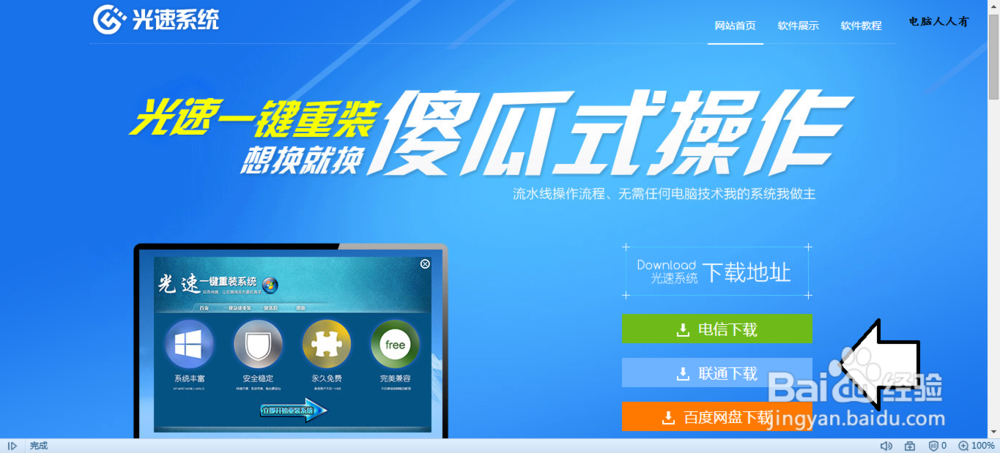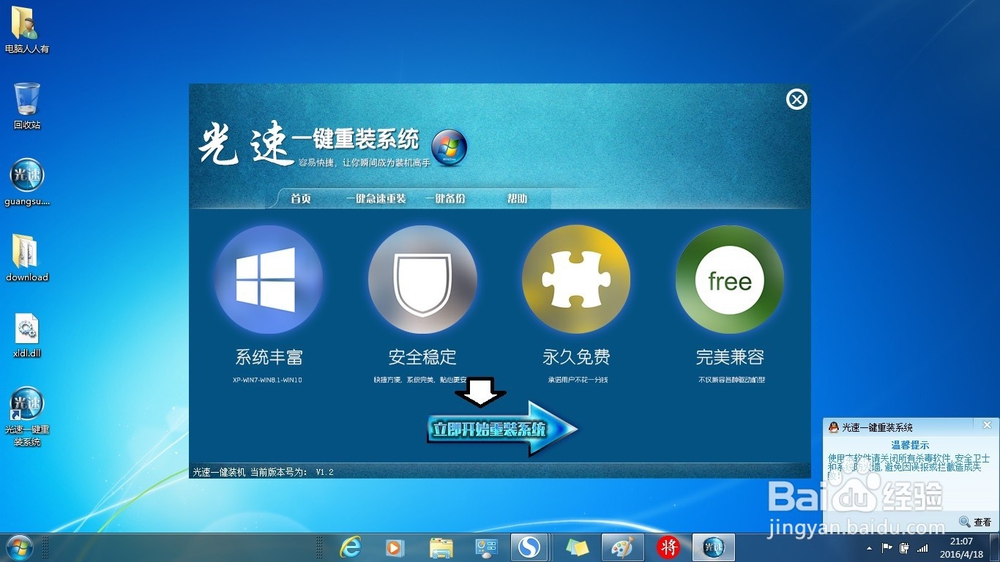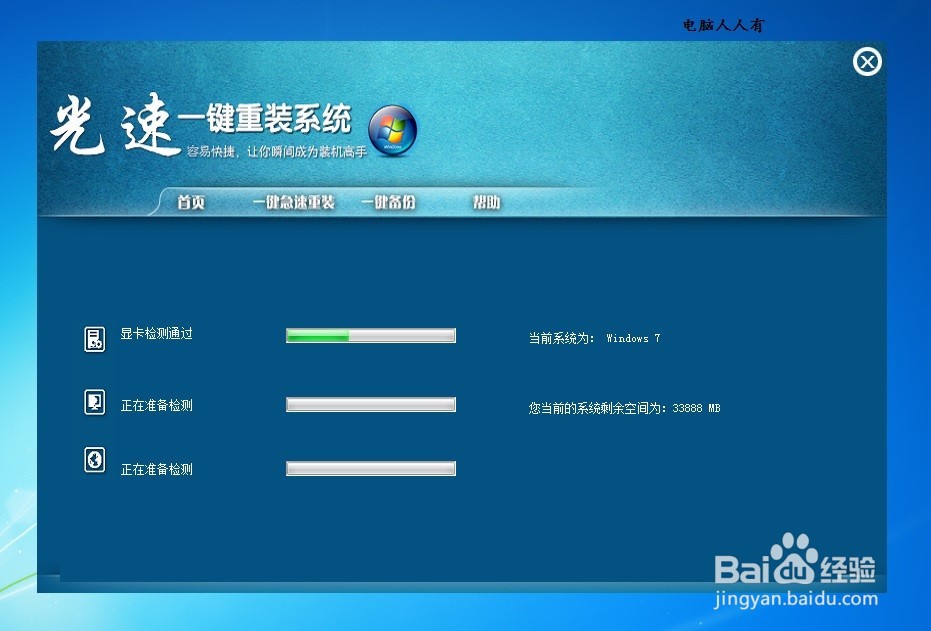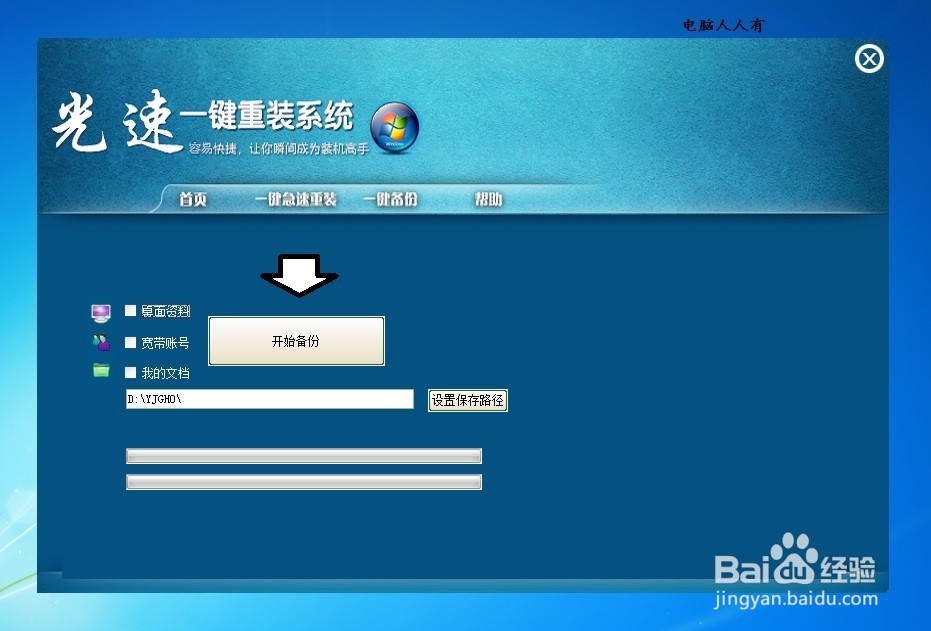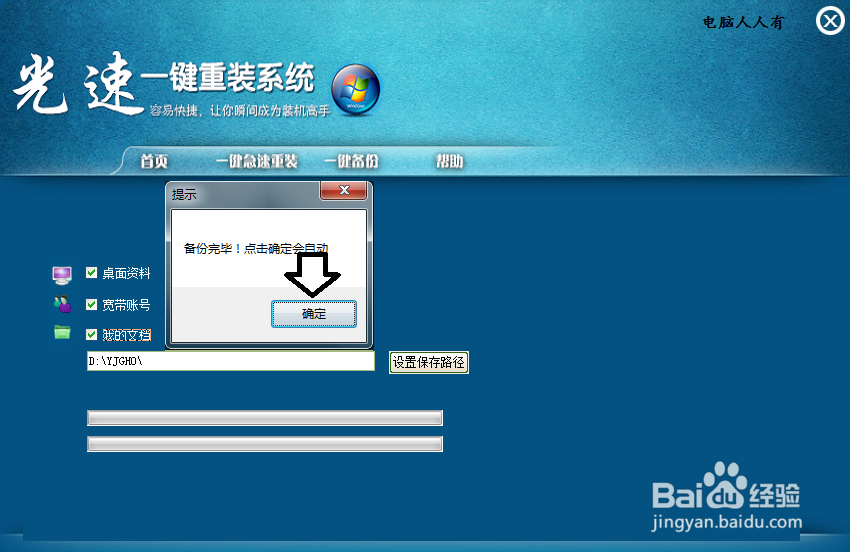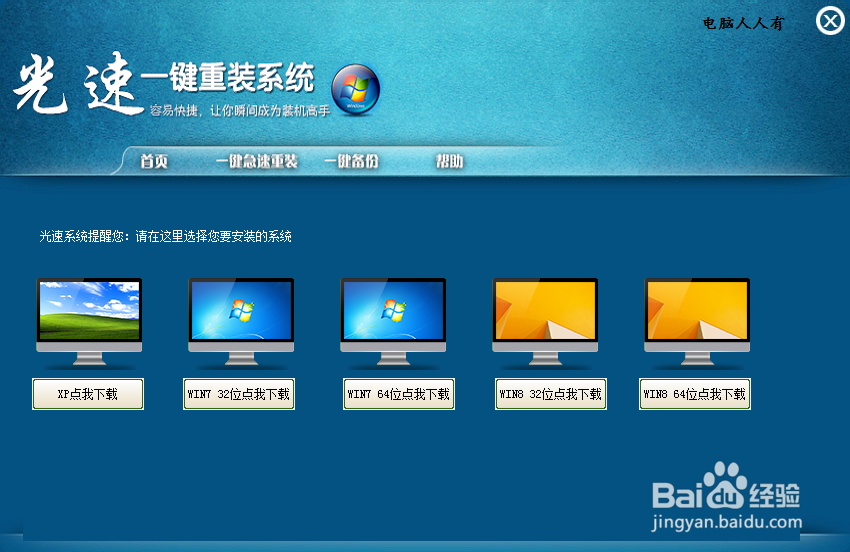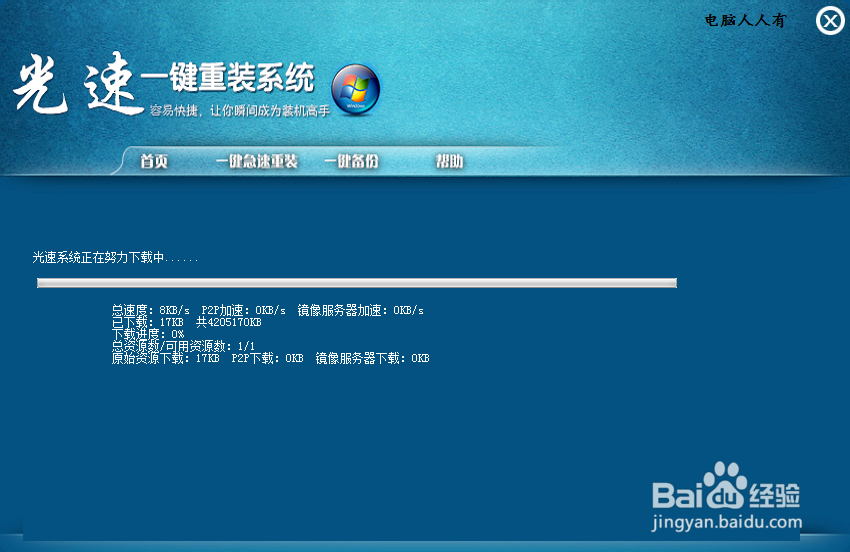如何使用光速一键重装操作系统
1、打开百度搜索引擎,使用关键词搜索一下:光速一键重装官网。找到之后,使用合适的网络下载安装软件。
2、这个软件只有11.64MB大小,比如保存在桌面。
3、双击之后,就会在桌面自动生存一个Download(下载)文件夹,这是专门用来下载系统的。还会附带一个名为xldl.dll的动态链文件和安装系统的设置、选择界面→立即开始重装系统。
4、然后会对现有系统、使用环境等进行检测……
5、只要符合条件,就会出现绿色对勾,并很快自动进入备份文件的界面→勾选需要备份的项目→开始备份。
6、备份完毕(根据文件夹的内容大小,时将会有长短)→确定。
7、然后,来到安装什么版本的操作系统的选择界面。主要看硬件设备适合装什么系统,比如粝简肯惧内存条小于4G,就装32位的操作系统,大于等于4G,就可以装64位操作系统。同样,是否适合安装Windows XP 操作系统,主要看电脑是新的还是旧的,新电脑很多已经不支持安装Windows XP 操作系统了(主要是驱动不匹配)。
8、选择之后,软件就会自动下载操作系统的安装文件了,之后的所有操作都是自动进行的,无需用户再动手了,直至新的系统安装完毕,进入桌面即可。
声明:本网站引用、摘录或转载内容仅供网站访问者交流或参考,不代表本站立场,如存在版权或非法内容,请联系站长删除,联系邮箱:site.kefu@qq.com。
阅读量:60
阅读量:51
阅读量:83
阅读量:29
阅读量:90